線上銷售很多時候可能會想給顧客特定的優惠,最被廣泛應用的優惠折扣碼,或會員專屬的現金積點等,針對某一族群的消費者給予折扣。除了使用優惠活動的方式之外,也可以使用「隱形賣場」的功能,讓商家能給予顧客隱藏式購買連結,無論是指定商品或是優惠價格,用隱藏賣場的方式設定,更加靈活喔!
隱形賣場可以做到...
- 一般顧客無法直接檢視及購買該商品
- 顧客需透過專屬連結前往隱形賣場
- 商品、任選活動皆可設定為隱形賣場
- 任選活動隱形賣場綁定會員等級,會員透過專屬連結可前往購買
- 顧客還是可以瀏覽、購買商店其他商品
進入「商品登錄」➜ 編輯商品。
商品類別單獨為「商品」、「票券」、「訂閱購」才可設定隱形賣場。
在商品編輯頁面最下方,即可看到「隱形賣場」設定開關。
商品類別包含「加購」或「贈品」將無法設定隱形賣場,不會出現設定開關喔!例如:「商品 + 加購」、「加購 + 贈品」、「商品 + 加購 + 贈品」... 將無法進行設定。
隱形賣場不會顯示在商店前台,所以無法設定在商品分類中置頂。因此如果同時開啟隱形賣場和置頂顯示關閉,將跳出不可同時開啟的提醒訊息。
儲存設定後,在商品列表會看到該商品被標示為「隱形」。
用右側的搜尋條件,也可以搜尋出設定為隱形的商品。
點擊隱形商品的「連結」,可取得隱形賣場的連結。
連結中包含
- 隱形賣場複製連結:可進到商品頁。
- 快速結帳連結:自動將商品加入購物車,直接進到結帳頁。
- 點選「隱形賣場複製連結」,並複製下方連結給特定顧客。


設定為隱形賣場的商品,一般顧客在商店前台看不見該商品。
也無法搜尋到該商品
透過隱形賣場連結,特定顧客可進入該商品,可檢視及購買。
隱形商品下方如果有設定加購品,顧客也可檢視及購買喔!
- 若點選隱形商品的「快速結帳連結」,需先設定加入購物車數量,並複製下方連結給特定顧客。


- 透過隱形商品的快速結帳連結,特定顧客可直接前往結帳頁面,隱形商品也會直接被加入購物車 (包含所設定數量)。

促銷活動及組合活動可以設定為隱形活動,讓知道連結的特定顧客才能進入活動頁面。以下提供三種情境說明:
- 新增一個全新的隱形活動
- 將一般活動切換為隱形活動
- 將隱形活動切換為一般活動
當隱形賣場切換為一般活動後,即公開在可被搜尋引擎紀錄的範圍
若再次將活動切換為隱形賣場,可能因為搜尋引擎已有紀錄而被搜尋到
因此在設定上建議重新建立隱形賣場,可避免隱形賣場內的活動及商品在公開在搜尋引擎中。
促銷活動(任選活動、紅配綠)
進入「商家活動」➜「促銷活動」➜ 可以選擇「+ 新增任選活動」或是「+ 新增紅配綠」
將隱形賣場開關打開,若有使用會員等級的商家,下方會出現「可使用對象」,商家可綁定不同等級會員使用
隱形賣場開關若為開啟,第二步驟加入活動商品部分,就只能搜尋到隱形商品喔,可以先利用上方的搜尋條件將隱形商品搜尋出
也可以用「預購」、「現貨」的條件,將隱形商品搜尋出來
點選商品後,按「➜」加入商品
確認後按儲存
回到促銷活動列表,點選「連結」
複製活動連結
隱形賣場開關為開啟的活動,一般顧客在商店前台看不見該活動
透過隱形賣場連結可進入該活動,顧客可檢視及購買
組合活動
進入「商家活動」➜「組合活動」➜ 點擊「+ 新增組合活動」
隱形賣場設定開啟,代表此組合活動為隱形賣場,可加入隱形商品。
可使用對象 ➜ 不指定,代表知道隱形賣場連結的消費者都可以進入頁面;綁定會員,符合條件的會員並且知道連結的會員才可以進入頁面。
點擊「+ 加入搭配組合」![]()
開啟隱形賣場時,點擊加入搭配組合按鈕進入商品列表,只會顯示隱形商品,並可依需求篩選搜尋。
選擇商品後點擊【➜】將商品移至已加入商品,設定完成後請點擊確定。
回到組合活動列表,點擊藍色連結圖示。
點擊【複製連結】按鈕,就會將連結複製起來。
最後將連結網址貼入瀏覽器網址列,才能進入此組合商品隱形賣場頁面喔!
另外,若隱形商品被加入任選活動隱形賣場,當商家在商品編輯頁將此商品切換為一般商品 (非隱形)時,也會跳出提醒訊息喔!
當「促銷活動(任選活動&紅配綠活動)」及「組合活動」設定可使用對象為『綁定會員』時,當消費者點擊隱形活動連結後,會顯示登入會員提醒資訊:
此時消費者登入會員會有以下二種情境:
當會員等級「符合」活動條件
活動頁面會顯示參加活動的等級條件,當消費者使用符合條件的會員帳號登入會員後,即可進入活動頁面並瀏覽購物。
當會員等級「不符合」活動條件
活動頁面會顯示參加活動的等級條件,當消費者使用不符合條件的會員帳號登入會員時,會顯示「您的會員資格不符合活動條件,將會為您導回網站首頁」的提醒彈窗。
進入「商家活動」➜ 選擇要編輯的任選活動 / 紅配綠活動 (操作方式相同),以下以任選活動示範
打開隱形賣場開關 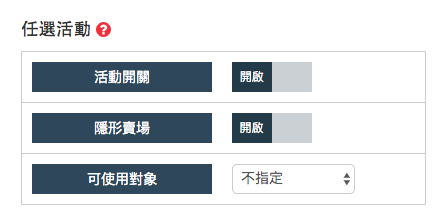
會跳出「需要將非該賣場類型的商品移除」的提醒訊息
至第二步驟,將右側所有的一般商品全選後,移至左邊
※ 一般活動切換為隱形活動,需將原所有一般商品移除,方可繼續加入商品
才可繼續加入隱形商品
若該隱形活動尚有一般商品在內,會跳出提醒訊息,賣場不會開啟喔,請各位商家們特別注意!
設定完成後,回到促銷活動列表,點選「連結」
複製活動連結,顧客即可透過該連結前往隱形活動
進入「商家活動」➜ 選擇要編輯的任選活動 / 紅配綠活動 (操作方式相同),以下以任選活動示範
切換隱形賣場開關 (隱形活動切換為一般活動)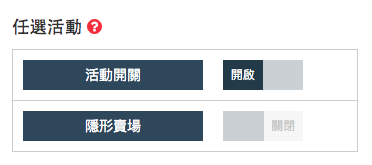
至第二步驟,將右側所有的隱形商品全選後,移至左邊
※ 隱形活動切換為一般活動,需將原所有隱形商品移除,方可繼續加入商品
才可繼續加入一般商品
隱形賣場可以設定商品、活動,以優惠價格呈現給特定顧客,無論是指定會員、老客戶、或是訂購特殊商品的消費者,商家們都可以善用此功能,將隱藏式優惠提供給這些特殊的顧客喔!
| 滑到底直接收單 ⌵ | |||
|
網紅開團需要獨立結帳頁面!
|
|||
|
想讓消費者滑到底就能提交訂單!
|
|||
| WACA 一頁式賣場 幫助您提升轉單率 |
|||
|
了解詳情
 |





